La personalización, es uno de los puntos fuertes que ofrece Windows 8 a sus usuarios. A pesar de que el sistema permite una hibernación de manera ilimitada, el equipo sigue consumiendo energía, algo que no es muy conveniente, sin embargo, todavía podemos hacer uso del famoso botón de apagado de las versiones anteriores para realizar el apagado completo de manera efectiva, sólo debemos configurar dicho botón. Seguidamente, veremos cómo configurar el botón de apagado (configuración especial del botón de encendido) de Windows 8, para nuestra comodidad y mejor rendimiento energético del equipo.
realizar el apagado completo de manera efectiva, sólo debemos configurar dicho botón. Seguidamente, veremos cómo configurar el botón de apagado (configuración especial del botón de encendido) de Windows 8, para nuestra comodidad y mejor rendimiento energético del equipo.
Configurando el botón de apagado
El proceso de configuración del botón de apagado para Windows 8 (principalmente para ser utilizado en portátiles), es sumamente sencillo. Sólo debemos seguir algunos pasos y dedicar unos pocos minutos a este procedimiento, con lo que optimizaremos el apagado de nuestro Windows 8. A continuación, les vamos a describir el proceso de configuración:
- Lo primero que haremos, es hacer clic en el botón de escritorio (o realizar la combinación de botones Win+D). De esta manera, podemos ingresar inmediatamente al modo escritorio de Windows 8.
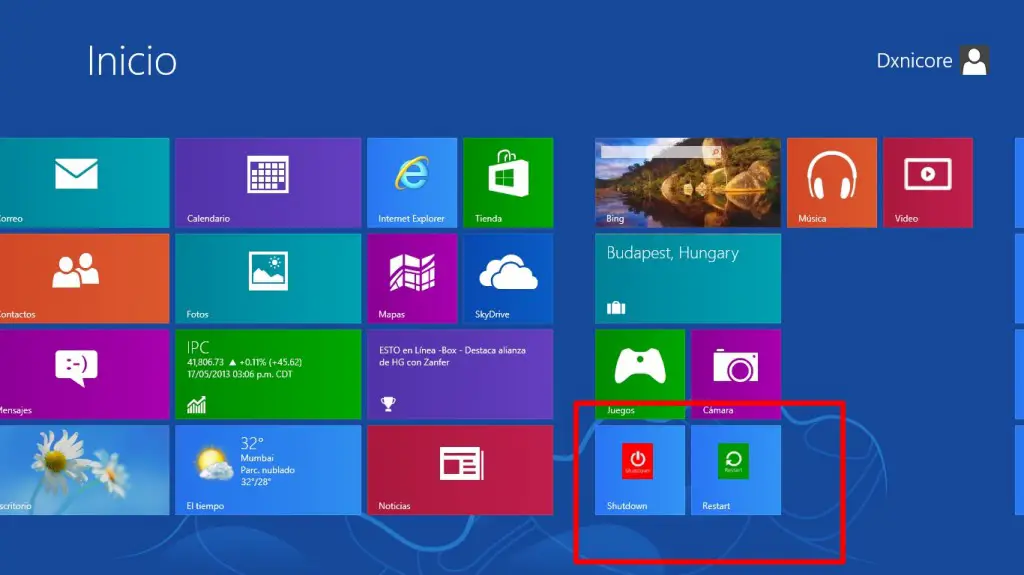
- El siguiente paso, consiste en colocar el puntero del mouse sobre una de las esquinas de la derecha, que puede ser la superior o la inferior. En su defecto, se puede realizar la combinación de teclado Win+C. Al hacerlo, aparecerá una ventana de diálogo y hacemos clic en Configuración.
- Una vez que ingresemos en Configuración, tenemos que acceder a Panel de control. Hacerlo es simple, sólo hay que hacer clic en la opción Panel de control.
- Ahora, nos ubicamos en el apartado de búsqueda, luego, escribimos allí el comando Apagado y hacemos clic sobre la opción Cambiar función de los botones de encendido. Lo que deseamos hacer con este paso, es configurar el botón de encendido como un botón de apagado.
- Seguidamente, veremos dos menús emergentes juntos, al pulsar el botón de encendido. El primero, es para cuando estemos trabajando con una batería (en el caso de un portátil), el otro, es para usarlo cuando el equipo se encuentra enchufado. Debemos elegir apagar en una o en ambas opciones de los menús, según sea el caso.
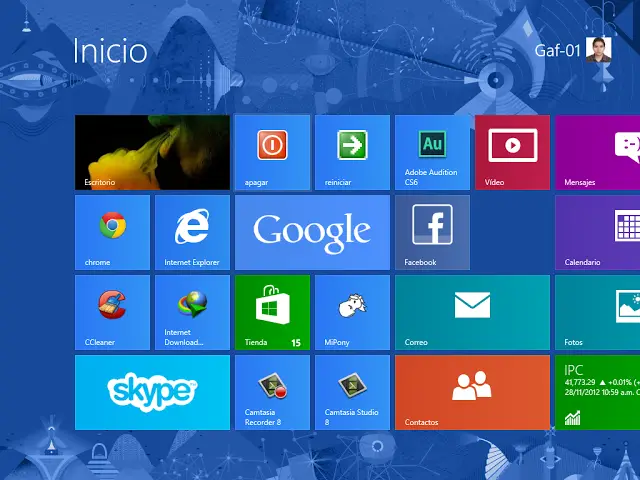
- Ahora, sólo resta hacer clic en la opción “Guardar cambios”, y de esta manera, habremos culminado el proceso de configuración de nuestro botón de apagado en Windows 8.
Una vez que finalicemos la configuración, nuestro equipo estará listo para ser apagado por completo, sólo debemos utilizar el botón de encendido y nuestro sistema finalizará la sesión sin consumir energía, ya que quedará completamente apagado.